巧用画笔工具制作飘逸的薄纱
|
来源:中国教程网 作者:不详 本教程介绍用画笔工具制作薄纱效果。作者制作的非常巧妙,先用钢笔工具勾好路径,然后设置好笔刷,然后选额画笔描边,效果就出来了,方法非常简单实用。 最终效果 |
 |
| 1、下面我们一起来做一个吧,首先,新建文件,大小自定。 |
 |
| 2、填充自己喜欢的颜色,我这里选的是黄色,然后,点红圈处新建一层 。 |
 |
| 3、选钢笔工具,自由钢笔工具画一曲线。 |
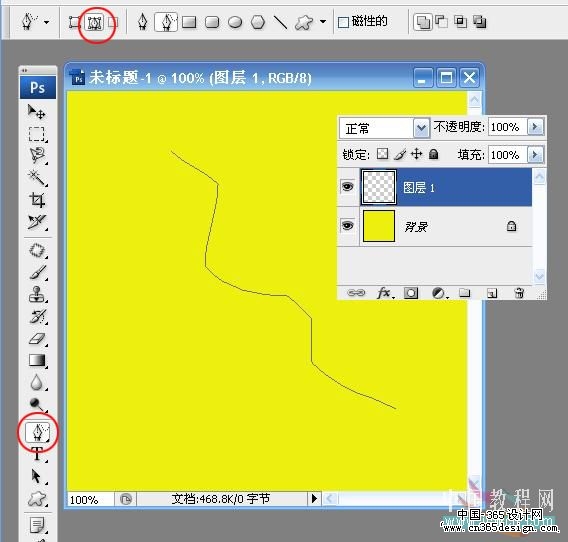 |
| 4、点画笔工具,定义1像素的画笔。 |
 |
| 5、将前景色随意改个颜色,主要是避免和背景一致,点窗口--路径工具,点红圈处做路径的画笔描边,删除工作路径。 |
 |
| 6、关闭背景层的眼睛,点编辑--定义画笔预设,将其定义为画笔。 |
 |
| 7、点右上角的切换画笔调版,设置画笔尖形状为平滑,直径122PX,间距设置为1%。 |
 |
| 8、打开背景层的眼睛,随意用画笔画出自己喜欢的轻纱吧,变换前景色的颜色,再试试效果哈。 |
 |
- 上一篇: PS制作Vista风格光束壁纸
- 下一篇: Photoshop制作一张潮流的音乐海报
-= 资 源 教 程 =-
文 章 搜 索
